
サイト・運営者情報
- 「アプリポ」はスマホアプリやSIM回線&機種)に関する疑問に答えるサイトです。私たちは常時複数の格安SIM回線を実際に契約し、通信速度を計測できるサービスの開発など、専門的視点と消費者目線を両立した体制で運営しています。運営会社
目次
トラッキングを拒否したい、設定方法は?【iPhone】
iOS14から、アプリがユーザーの情報をトラッキングする場合はユーザーの許可が必要になりました。
トラッキングとは?
「トラッキング」とは、Webサイトやアプリ側がユーザーの動きを追跡して情報収集することです。
トラッキングを行い、ユーザーの行動を分析することで、アプリやWebコンテンツ上に掲載する広告の効果を高める目的があります。
iPhoneの設定でトラッキングを拒否できる
アプリを操作しているだけで行動が勝手に分析されてしまう、ということに抵抗を感じる人もいると思います。
そんな場合は、iPhoneの設定アプリからトラッキングを拒否するように設定を変更してしまいましょう。
この記事では、トラッキングを拒否するための設定方法をご紹介します。
トラッキングを拒否するにはオン・オフのどっち?
結論、トラッキングを拒否したい場合は、「アプリからのトラッキング要求を許可」をオフの状態にします。
全てのアプリからのトラッキングを拒否にする設定方法
iPhoneにインストール済みの全てのアプリからのトラッキングを拒否したい場合の設定方法をご紹介します。
クイック解説
1.「設定」アプリを開き、「プライバシーとセキュリティ」をタップします
2.「トラッキング」をタップします
3.「アプリからのトラッキング要求を許可」をオフ(トグルがグレーの状態)にします
画像で詳しく解説
1.「設定」アプリを開き、「プライバシーとセキュリティ」をタップします
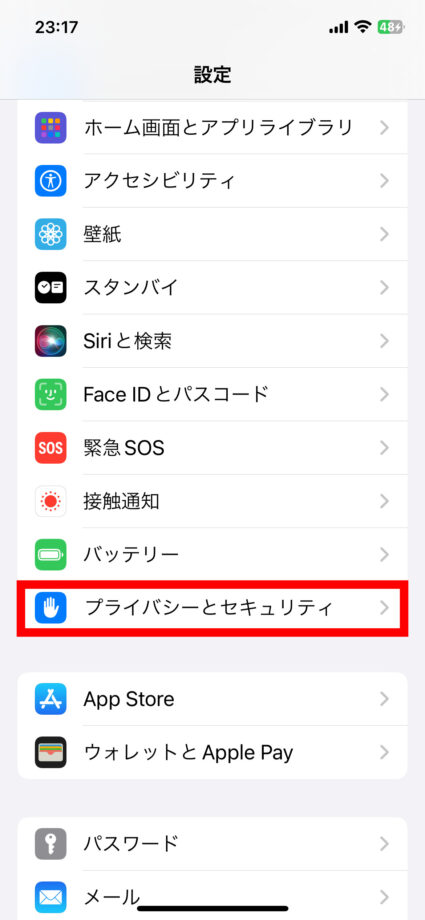
2.「トラッキング」をタップします
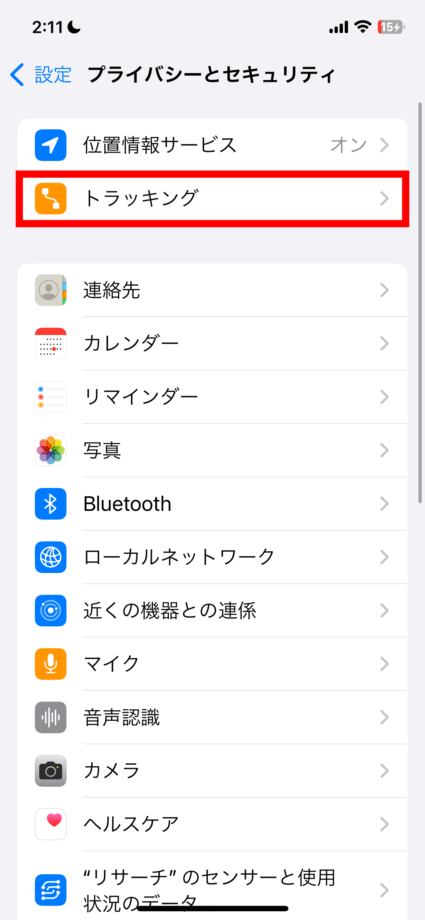
3.「アプリからのトラッキング要求を許可」をオフ(トグルがグレーの状態)にします
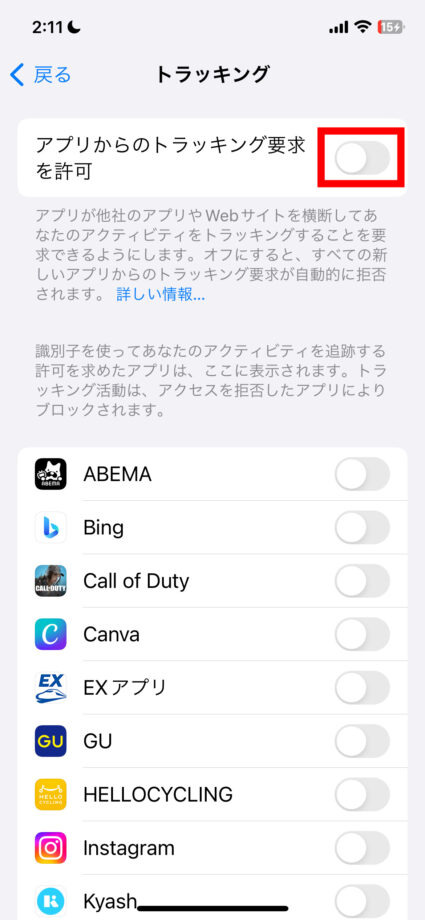
アプリごとに個別にトラッキングを拒否に設定はできる?
2023年10月現在、設定アプリからは、アプリ別に個別にトラッキングの許可設定を変更することができますが、一部のアプリに限られます。
個別に設定を変更したい場合は、「アプリからのトラッキング要求を許可」をオンにしたあと、下のアプリ一覧のトグルをオンやオフに変更することが可能です。
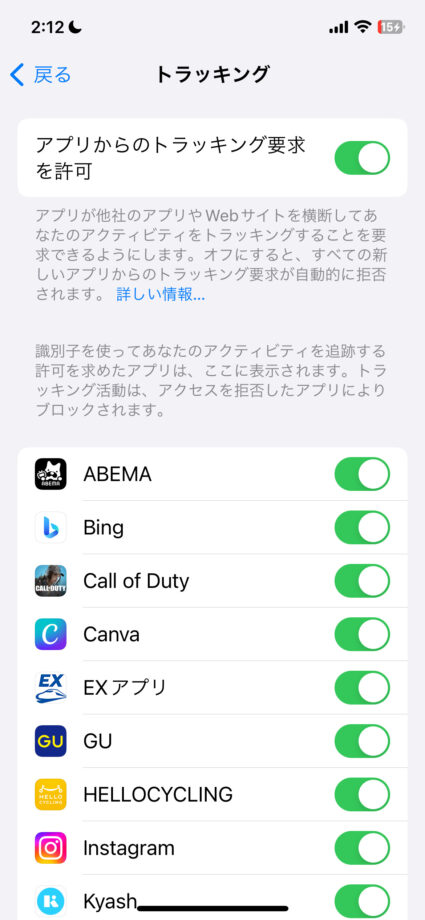
今後iOSのアップデートにより、全てのアプリを個別にオン、オフ切り替えができるようになるものと思われます。
この記事の情報更新履歴:
2023年10月19日:iPhoneのUI変更のため画像と手順を更新
本ページの情報は2023年10月19日時点の情報です。最新の情報については必ず各サービスの公式サイトご確認ください。
Profile
この記事の執筆者
Company
サイト運営会社概要
About








